PC'de Oyun Oynarken FPS Nasıl Görüntülenir
Yayınlanan: 2022-04-01Video oyunlarının popülaritesi oldukça uzun bir süredir sürekli olarak arttı. Oyun şu anda birleştirilmiş filmlerden ve spordan daha önemli bir endüstridir.
Ayrıca, pandemi sırasında kaynaşmak ve etkileşimde kalmak için daha iyi yaklaşımlar arayan bireylerle birlikte, oyun endüstrisi eğlence alanındaki hızını artırdı.
SuperData'nın raporlarına göre, oyundan elde edilen gelir 2019'da 120,1 milyar dolardan 2020'de %12 artarak 139,9 milyar dolara yükseldi. Ayrıca, bir noktada, ABD'deki her beş kişiden dördü önceki altı ayda bir bilgisayar oyunu oynamıştı. PC oyunlarının çalkantılı bir geçmişi var. 1983'te video oyunu başarısızlığının ardından popülerlik kazandı.

Video oyunları, düşük kaliteli ve düşük grafikli oyunlar nedeniyle popülerliğini yitirdi. Video oyunlarının 90'ların sonunda popülerliğini kaybetmesinin bir başka nedeni de, Sony PlayStation ve Nintendo 64 gibi oyun endüstrisinde konsol oyunlarının tanıtılmasıdır. bu kadar büyük bir büyümenin devam etmesi bekleniyor.
Buradan, herhangi bir oyuncunun zihninde oyunun kalitesinin önemini anlayabilirsiniz. Her geçen yıl kalite çok arttı.
Ayrıca, teknoloji geliştikçe, farklı Kişisel Bilgisayar üreticileri, oyuncu müşteri tabanını cezbetmek için her yıl daha yüksek RAM ve Grafikler geliştirdi. Pastadaki kiraz, Sony, Microsoft, Tencent gibi oyun şirketleri ve neredeyse hepsi herkesin aklını başından alabilecek oyunlar geliştirdi.
Yine de bu oyunların tadını en iyi şekilde çıkarmak için FPS en önemli şeydir. Bu makaleyi okuduktan sonra, FPS'nin tüm bilgisi ve oyun oynarken ekranını açma işlemi ile sizi aydınlatacaktır.
FPS'nin anlamı nedir?
En önemlisi, oyun oynamaya yeni başlayan FPS'nin temel anlamını açıklamalıyız. FPS, Saniye Başına Kare Sayısını (FPS) temsil eden bir kısaltmadır. Temel olarak, GPU'nuzun her saniye sunabileceği kare sayısını ele alır.
Örneğin, bir oyun her saniyede bir karede çalışıyorsa, tutarlı bir şekilde yalnızca bir resim görüyor olacaksınız. Bu, bir oyunun sürekli oynatılmasından çok bir slayt gösterisine benzer. Ayrıca, 1 FPS'de herhangi bir oyun oynanamaz olacaktır. Böylece, her saniye ne kadar çok kare gönderilir ve gösterilirse, devam eden etkileşim deneyimi sizin için o kadar yumuşak ve duyarlı olacaktır.
Bilmeniz gereken farklı FPS parantezleri
Aşağıdaki bilgiler, çeşitli gadget'lardan ve ekranlardan hangi FPS'yi bekleyebileceğinizi ve bunların farklı oyunlarda nasıl performans gösterdiğini anlamanıza yardımcı olacaktır.

- 30 FPS – Bu, normalde farklı iş serisi çalışma kitaplarının ve bütçe planı oyun bilgisayarlarının odaklandığı bir performans seviyesidir. Bununla birlikte, kritik kekemeliğin 20 FPS'nin altında gerçekten gözlemlenebilir olduğunu unutmayın, böylece 20 FPS'nin üzerindeki herhangi bir şeyi oynanabilir olarak düşünebilirsiniz.
- 60 FPS – Çoğu oyun bilgisayarının hedefi budur. Sadece daha iyi geliştirilmiş oyunlar, konsollarda sabit bir 60 FPS ile başa çıkabilir. Ancak, en yeni PS5 ve Xbox Series X, birçok oyun için bu brakete odaklanıyor.
- 120 FPS – Bu, 120-165 Hz yenileme hızına sahip monitör ekranlarında gösterilmesi gereken kare hızı türüdür. Genel olarak, yalnızca sağlam ve mükemmel kalitede oyun bilgisayarları, neredeyse hiç kare düşüşü olmadan bu düzeyde yürütme ile istekte bulunan oyunları çalıştırabilir.
- 240 FPS – Bu FPS, en hızlı 240 Hz ekranlar için tutulur. 240 FPS, esasen en son dörtlü HD monitörlerin desteklediği kadar yüksektir. Üst düzey e-spor oyuncularının öncelikle bu tür FPS'ye ihtiyacı var.
Üç basamaklı yenileme hızıyla izlemenin FPS'yi normalden daha hızlı artırmaya yardımcı olduğunu unutmayın. Bu nedenle, çoğu oyuncunun ve espor turnuvalarının organizatörlerinin bu tür ekranları kullanması bekleniyor.
Ayrıca, FPS söz konusu olduğunda dikkate alınması gereken birkaç tutarlı kayıp not etmeliyiz. Özellikle 30 FPS ve 60 FPS oyun arasındaki kontrastı tespit etmek zor olmasa da 120 FPS ile 240 FPS arasındaki farkı fark etmek çok daha zordur.
Akıcı bir oyun için FPS neden önemlidir?
Acımasız oyuncular ve e-spor yıldızları, rakiplerine üstünlük sağlamak için en yüksek FPS oyun kurulumuna odaklanır. Oyununuzda en iyi sonuçları elde etmek için en yumuşak hareketlere ve en düşük gecikmeye sahip olmak en iyisidir. En yeni GPU'lar tarafından sağlanan yüksek kare hızları, bu oyunculara diğerlerine göre rekabet avantajı sağlar.
Oyuncular için akıcı bir oyun için FPS'nin neden bu kadar hayati olduğuna dair yukarıdaki soru, basit bir örnekle çabucak cevaplanabilir.
Bir oyuncu olduğunuzu ve sabit 60 FPS'de bir oyun oynadığınızı hayal edin; bu, her saniyede 60 kare görebileceğiniz ve buna göre hareket edebileceğiniz anlamına gelir. Aynı zamanda rakibiniz size karşı oynarken 30 FPS'ye sahip oluyor, yani her saniye sadece 30 kare görebiliyor ve buna tepki verebiliyor. Yani oyununuz rakiplerinize göre iki kat daha akıcı diyebiliriz.
FPS gösterimi neden önemlidir?
Saniyedeki kare sayısı veya FPS'nin statik ölçüm olmadığını söyleyebiliriz. Aksiyona veya oyununuzda yaptığınız diğer şeylere göre her saniye değişir. Bu nedenle, oyun oynarken FPS sayısını monitör ekranımızda görüntülemeniz çok önemlidir.

Takip edebildiğiniz için sizin için çok faydalı olabilir ve ayrıca yavaşlık durumunda bunun bir FPS probleminden veya ağ sorunlarından kaynaklandığını görebilirsiniz. Esas olarak GPU sıcaklığındaki artıştan dolayı FPS düşüşleri meydana gelir. Böylece, bir FPS ekranının yardımıyla GPU'nuzun sıcaklığından da emin olabilirsiniz.
Şimdi PC'nizde FPS ekranını açma yöntemlerine bakalım.
Steam'in Oyun İçi Yer Paylaşımı
Steam'in geliştirici şirketi Valve, kısa süre önce Steam'in oyun içi arayüzüne bir FPS sayacı ekledi. Steam'de (hiçbir oyun çalışmıyorken), Steam > Ayarlar > Oyun İçi'ne gidin ve ardından ekranınız için "Oyun içi FPS sayacı" açılır menüsünden bir konum seçin.
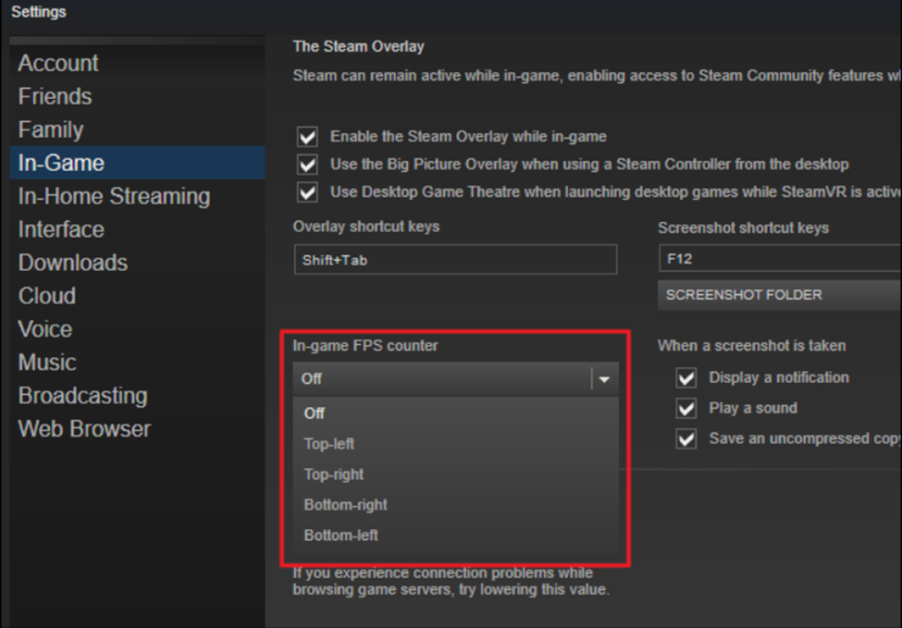
Oyun oynarken seçtiğiniz ekranın yan tarafına bakın, FPS sayacını göreceksiniz. Genellikle asıl oyunun üstünde görünür, ancak herhangi bir oyun oynarken görmek tamamen küçük ve incedir.

Bu FPS ekranının Steam dışı oyunlar için çalışmasını sağlama seçeneğiniz olabilir. Steam kitaplığınıza bir oyun eklemek için "Oyunlar" menüsüne gidin ve "Kütüphaneme Steam dışı bir oyun ekle"yi seçin. Bunu yaptıktan sonra oyunu Steam üzerinden başlatın ve oyuna bağlı olarak yer paylaşımı onunla çalışabilir.
Windows/Xbox 10 Oyun Çubuğu
Oyununuz üzerinden FPS sayacını kullanmak için birkaç adım atmanız gerekebilir. FPS sayacını kullanmak için Xbox Game Bar sürüm 3.34.11002.0 veya üstü gerekir.
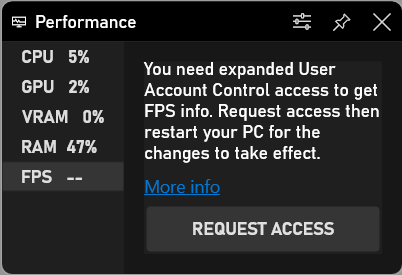
- Oyun Çubuğunu açmak için Windows logo tuşu + G'ye basın, Yerleşim menüsünü ve ardından Performans sekmesini seçin.
- Performans sekmesinde FPS sekmesini seçin, ardından Erişim İste düğmesine tıklayın.
- Talimatları izleyin, ardından değişikliklerin etkili olması için bilgisayarınızı yeniden başlatın.
- FPS sayacı, bir oyun başlattığınızda Xbox Oyun Çubuğunda kullanıma hazır ve bekliyor olacaktır.
Oyunun dahili FPS Sayacını kullanma
Birçok oyunda, FPS'yi görüntülemek için kullanabileceğiniz yerleşik FPS sayaçları bulunur. Oynadığınız oyuna bağlı olarak, bu seçeneği arada bir bulmak zor olabilir. Bir oyunun örtük bir FPS seçeneği olup olmadığını görmek için durum için Google'a bakmak ve herhangi bir oyun için "FPS göster" yazmak en basit olabilir ve eğer varsa, onu nasıl çevireceğinizi görebilirsiniz. üzerinde. Farklı oyunlar için çeşitli seçenekleriniz vardır, ancak bunu açmanın bazı yolları aşağıda verilmiştir:

- Video veya Grafik Seçeneği: Oyunun video veya tasarım ayarları ekranında “Show FPS” seçeneği olabilir. Bu seçenek, ayarlarda "Gelişmiş" bir alt menünün arkasında görünebilir.
- Klavye Kısayolu: Birkaç oyunda bu seçenek herhangi bir klavye kısayolunun arkasına gizlenmiş olabilir. Örneğin Minecraft'ta sorun giderme ekranını açmak için F3'e dokunabilirsiniz. Bu ekran FPS'nizi ve ayrıca oyunun farklı inceliklerini gösterecektir.
- Konsol Komutları: Birçok oyunda, emirleri yazabileceğiniz doğal bir kontrol merkezi bulunur. Bazen, kontrol merkezi açılmadan önce etkinleştirmek için bir başlatma seçeneği kullanmanız gerekebilir. Örneğin, DOTA 2 oynadığınızı varsayarsak, geliştirici konsolunu açabilir (önce etkinleştirmeniz gerekir) ve ardından ekrandaki bir FPS sayacını etkinleştirmek için 'cl_showfps 1' komutunu çalıştırabilirsiniz.
- Başlangıç Seçenekleri: Birkaç oyun, oyunu açarken etkinleştirmeniz gereken ekstra bir başlangıç seçeneği gerektirebilir. Bunu, oyunun masaüstündeki veya Başlat Menüsündeki kısayolunu değiştirerek yapabilirsiniz. Steam veya Origin gibi yazılımlarda da aynı şekilde bir oyunun özelliklerine girebilir ve o noktadan itibaren seçeneklerini değiştirebilirsiniz. Steam'de bir oyuna sağ tıklayın, ardından Özellikler'i seçin, Genel sekmesi altındaki Başlatma seçeneklerini ayarla'ya tıklayın ve gerekli seçenekleri girin.
- Yapılandırma Dosyaları : Birkaç oyun, oyun klasöründeki bir tür belgede kapsanan gizli bir seçeneği etkinleştirmenizi gerektirebilir. Bir oyunun bunu gerektirip gerektirmediğine bakılmaksızın, bundan yararlanma seçeneğiniz olabilir. Örneğin, genellikle FPS'lerini görmesi gereken DOTA 2 oyuncuları, oyun her başladığında oyunun autoexec.cfg belgesini 'cl_showfps 1'i çalıştıracak şekilde değiştirebilir.
Üçüncü Taraf yazılımı kullanma
Yukarıdaki yöntemlerden herhangi biri sizin için işe yaramadıysa, herhangi bir Üçüncü Taraf yazılımından yardım alabilirsiniz. Bu tür yazılımlardan bazıları aşağıda listelenmiştir. Onlara bir göz atabilir ve hangi yazılımın sizin için mükemmel şekilde çalışabileceğine karar verebilirsiniz.
FPS Monitörü
FPS Monitor, oyun sırasında bir FPS sayacının yanı sıra tonlarca farklı donanım parametresi gösteren mutlak ilk olağanüstü oyun destek yazılımıdır. Bu, oyun oynarken ekipmanınızın nasıl performans gösterdiğinin açık bir özetini verir.
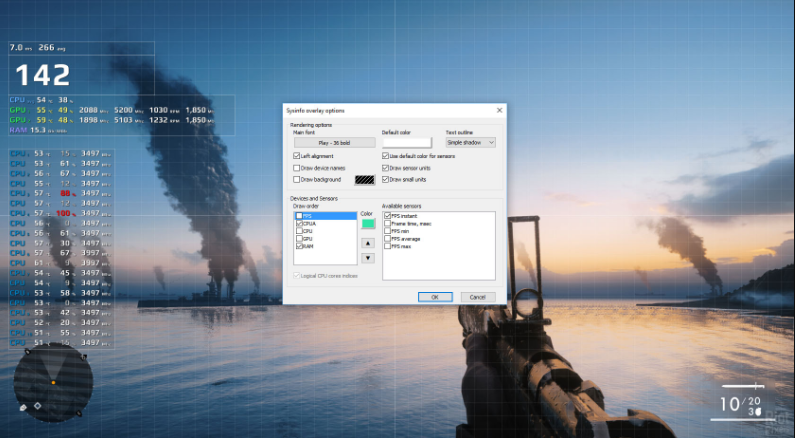
Ayrıca program, oyununuzda aşırı yüklerin nerede olduğunu gösterecektir – CPU veya GPU. Veya diğer yandan, darboğaz sabit diskinizde olabilir veya sorun ağ bağlantısında olabilir. Oyun oynarken tüm parametreleri algılayabilir ve size gösterebilir.
AMD Radeon Yeniden Canlı
ReLive yazılımını kurduktan ve kurduktan sonra kaplama seçeneğini etkinleştirmek için SHIFT+CTRL+O tuşlarına basın. Çalışmazsa, ALT+R tuşlarına basarak yapılandırmanız gerekir ve ardından kaplama seçeneğinin yanında SHIFT+CTRL+O'yu seçebilirsiniz. Etkinleştirdikten sonra, herhangi bir oyun oynarken FPS'nizi ve diğer parametrelerinizi kolayca görebilirsiniz.
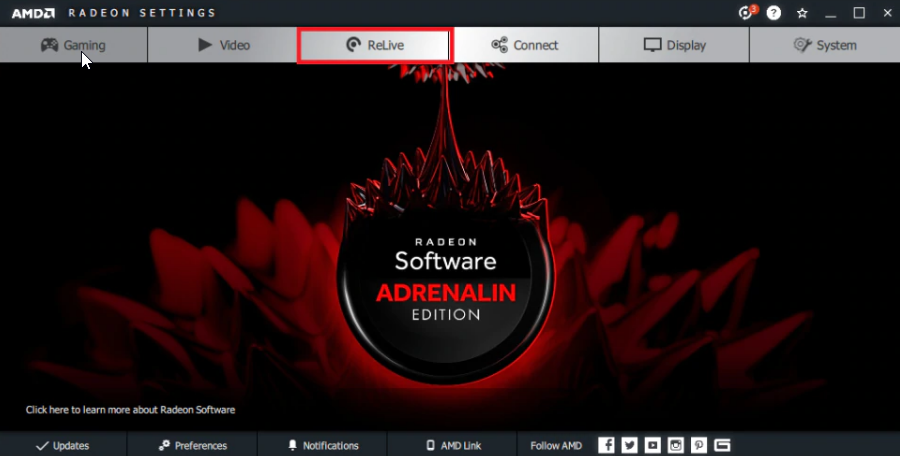
AMD Radeon ReLive, oyuncuların oyunlarını Youtube, Twitch veya diğer platformlarda çevrimiçi olarak yakalamalarına ve yayınlamalarına izin verir. Ayrıca heyecan verici anlar, kayıtlar ve herhangi bir montaj videosunu yüklemek için kullanabileceğiniz oyununuzun ekran görüntüsünü sunar.
Nvidia Geforce Deneyimi
Kullanıcılar, Nvidia'nın GPU'su yüklü olan herhangi bir dizüstü bilgisayara veya PC'ye Nvidia Geforce Experience yükleyebilir. ShadowPlay'i destekleyen en son NVIDIA grafik GPU'ya sahip olduğunuzu varsayarsak, aynı şekilde NVIDIA GeForce Experience aracılığıyla bir oyun içi FPS sayacını etkinleştirebilirsiniz. Uygulamada, “Ayarlar” düğmesine tıklayın.
Ardından, paylaşım bölümüne gidin, o geçiş düğmesini açın ve ayarlar düğmesine tıklayın. Orada bindirme seçeneğini bulabilirsiniz. Buna tıklayın. "Kaplamalar" penceresinde, "FPS Sayacı" sekmesini seçin ve ardından FPS sayacınızı istediğiniz yeri seçmek için o kutuda verilen dört kadrandan birine tıklayın.
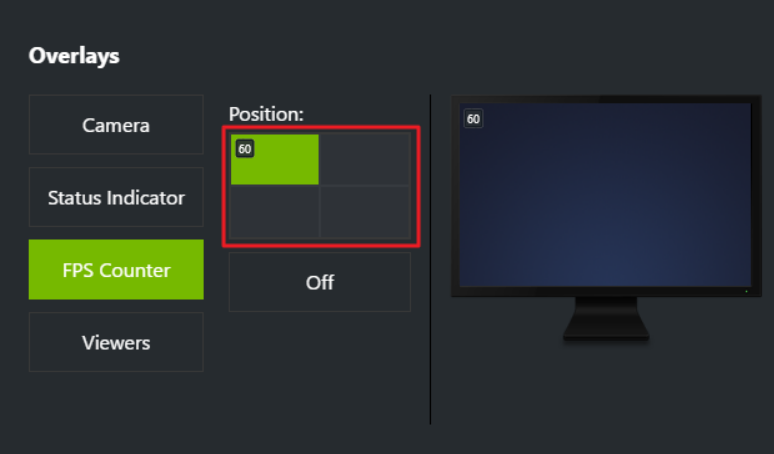
GeForce Experience'ı kullanma şansınız varsa, NVIDIA'nın oyun profillerini kullanarak grafik kartınızda en iyi şekilde çalışacak çeşitli oyunlar için NVIDIA tarafından önerilen ayarları seçebilirsiniz. NVIDIA bunu, eski güzel günlerde olduğu gibi, bir oyunun grafik seçimlerini değiştirmenize ve test etmenize gerek kalmadan oyunları geliştirmek ve gözle görülür şekilde daha çekici görünmelerini sağlamak için bir yöntem olarak görüyor.
Fraps
Fraps, DirectX veya OpenGL grafik inovasyonunu kullanan oyunlarla kullanılan her şey dahil bir Windows uygulamasıdır. Fraps, mevcut versiyonunda Ekran Yakalama, Gerçek Zamanlı Video Yakalama, Kare Hızı Yerleşimi ve benzeri birçok özellik gibi birçok işlemi gerçekleştirmektedir.
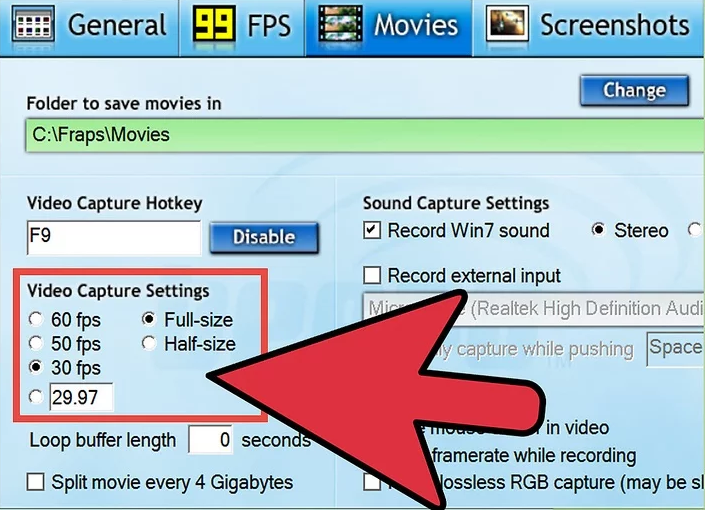
Ayrıca FPS yer paylaşımı seçeneğini etkinleştirmek için adımları takip edebilirsiniz.
Fraps'ı açın. Fraps penceresinin en yüksek noktasındaki “FPS” sekmesini seçin (sarı bir “99” arayın). Burada, Fraps'ın kıyaslama ve anahat oranı bindirme işlevleri için seçenekleri göreceksiniz. Bunu yaptıktan sonra, kıyaslama için kısayol tuşlarını ayarlayabilir ve oran bindirme kapasitelerini ana hatlarıyla belirtebilirsiniz. FPS yer paylaşımınız için, ekranınızın görüşünüzü karartmayacağı veya oyun sırasında önemli verileri gizlemeyeceği bir kenar seçin. Artık Fraps'ı en aza indirebilir ve oyununuzu başlatabilirsiniz ve FPS sayacı görünecektir.
Razer Korteks
Razer Cortex'in yardımıyla, desteklenen tüm oyunlar için PC'nizin performansını ve görsellerini sonuç olarak düzeltebilirsiniz. FPS sayacını nerede görmek istediğinizi Razer Cortex üzerinden ayarlayarak oyununuzun ne zaman yavaşladığını veya yavaşladığını anlayabilirsiniz. Oyun tercihlerinizi destekleyen en iyi ayarları hesaplayan bir Makine Öğrenimi algoritmasının hesaplamasıyla birlikte üst düzey bir Yapay Zeka mekanizması kullanır.
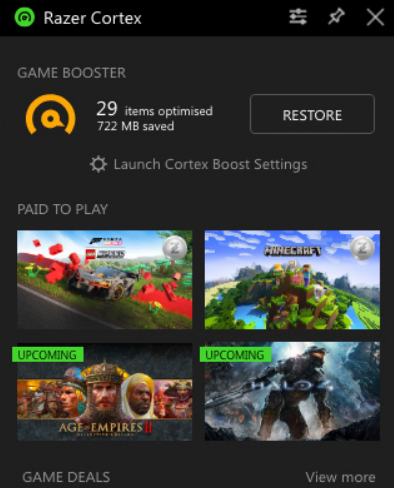
Ek olarak, Xbox Game Bar eklentisi ile Windows 10 PC'nizde ek bir destek derecesi için Razer Cortex'i oyun içi bir arayüz olarak kusursuz bir şekilde kullanabilirsiniz.
ExKode Dxtory
ExKode Dxtory öncelikle bir video yakalama yazılımıdır ve en hızlısı olduğunu iddia eder. Çoğunlukla OpenGL ve DirectX uygulamaları ile çalışılabilir. Ayrıca ek bir özellik olarak oyun oynarken FPS sayaç yerleşimini de destekler.
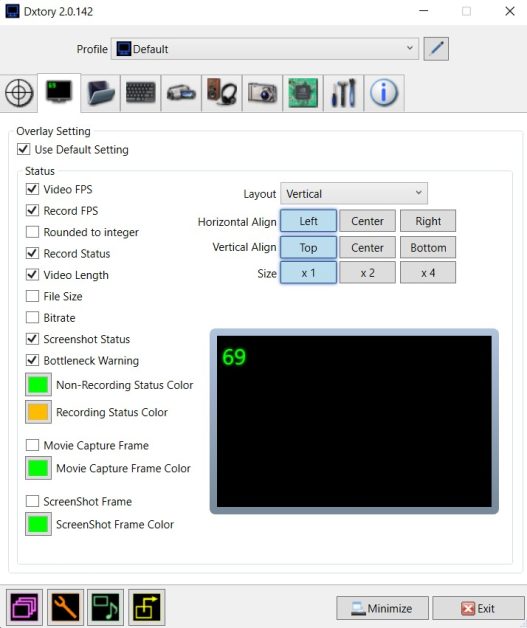
FPS sayacıyla birlikte dosya FPS'si ve video durumu yazma gibi diğer parametreleri de etkinleştirebilirsiniz. Ayrıca, FPS sayacının rengini iki parametreye göre özelleştirebilirsiniz: biri kayıt yaparken diğeri kayıt yapmazken. Varsayılan olarak, birini kaydetmek için sarı seçilidir ve Yeşil, Kayıt Dışı için varsayılan renktir.
Çözüm
Oyun endüstrisi, yeni nesil çocuklar ve gençler için aktif bir yanardağ gibi patlıyor. Kare hızı sayaçları, PC'lerinin yeteneklerinden haberdar olmaya çalışan oyuncular arasında giderek daha iyi bilinmektedir. Sonuç olarak, espor endüstrisini sallamayı hedefleyen tutkulu bir oyuncuysanız, bunu oyununuzu geliştirmek için kullanmak hayati önem taşır.
Oynama hassasiyetinizi artırmak için en iyi oyun faresine göz atın.
